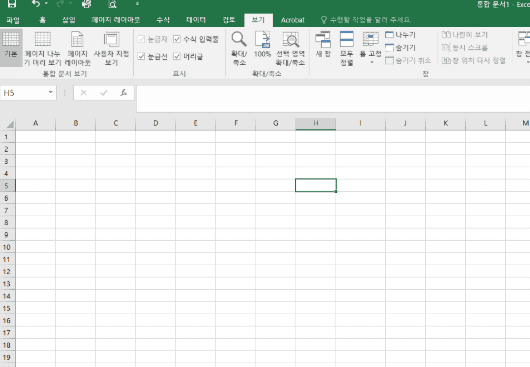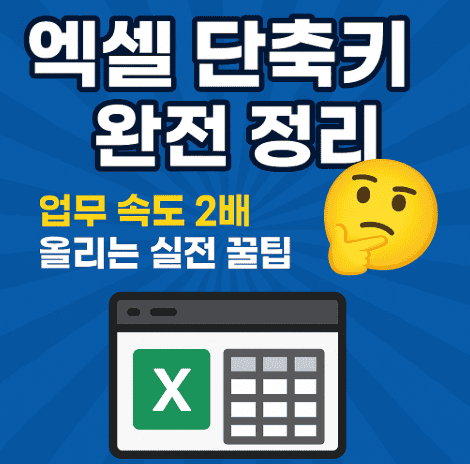엑셀(Excel)은 직장인과 학생 모두에게 필수적인 프로그램입니다.
하지만 매번 마우스로 기능을 클릭하는 것은 시간 소모가 크고 비효율적이죠.
오늘은 엑셀 작업을 훨씬 더 빠르고 효율적으로 만들어 줄 단축키 꿀팁을 소개합니다.
이 글 하나로 엑셀 고수가 되는 지름길을 확인해보세요.
⏱️ 1. 엑셀 기본 단축키 TOP 5
| 단축키 | 기능 |
|---|---|
| Ctrl + C / Ctrl + V | 복사 / 붙여넣기 |
| Ctrl + Z / Ctrl + Y | 실행 취소 / 다시 실행 |
| Ctrl + S | 저장 |
| Ctrl + 방향키 | 데이터 끝까지 이동 |
| Ctrl + Shift + L | 자동 필터 삽입 |
🧩 2. 데이터 입력과 편집 단축키
| 단축키 | 기능 |
|---|---|
| Alt + Enter | 셀 안에서 줄 바꾸기 |
| Ctrl + ; | 오늘 날짜 입력 |
| Ctrl + : | 현재 시간 입력 |
| F2 | 셀 편집 모드 진입 |
| Ctrl + D | 위 셀 내용 채우기 |
🎨 3. 빠른 서식 지정 단축키
| 단축키 | 기능 |
|---|---|
| Ctrl + 1 | 셀 서식 창 열기 |
| Ctrl + B / I / U | 굵게 / 기울임 / 밑줄 |
| Alt + H + H | 셀 배경색 변경 |
| Alt + H + B | 테두리 설정 |
📊 4. 표 및 필터 관련 단축키
| 단축키 | 기능 |
|---|---|
| Ctrl + T | 표 만들기 |
| Ctrl + Shift + L | 필터 삽입/해제 |
| Alt + ↓ | 필터 드롭다운 열기 |
⚡ 5. 실무 단축키 조합
| 단축키 | 기능 |
|---|---|
| Ctrl + Shift + + / – | 행 또는 열 삽입 / 삭제 |
| Ctrl + Space | 전체 열 선택 |
| Shift + Space | 전체 행 선택 |
| Ctrl + Shift + → | 데이터가 있는 끝 열까지 선택 |
🎯 6. 나만의 단축키 루틴 만들기
엑셀 단축키는 단순히 외우는 것보다 자주 사용하면서 익히는 것이 중요합니다.
하루 3개씩 익히면 일주일에 20개 이상 자연스럽게 습득할 수 있습니다.
자주 사용하는 기능 위주로 꾸준히 연습해보세요.
📌 결론
엑셀 단축키는 업무 효율을 극대화할 수 있는 강력한 도구입니다.
이 글에서 소개한 단축키들을 익혀두면 엑셀 작업 시간이 절반 이하로 줄어들 수 있습니다.
오늘부터 하나씩 실천해보세요!